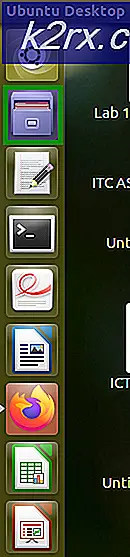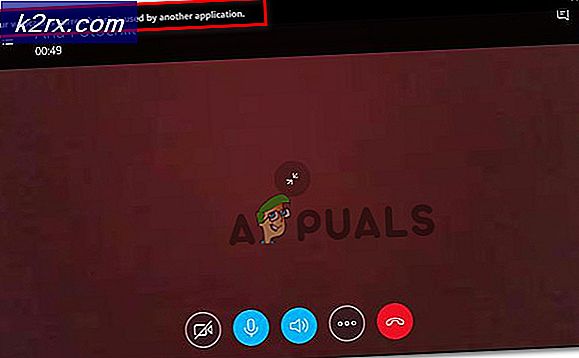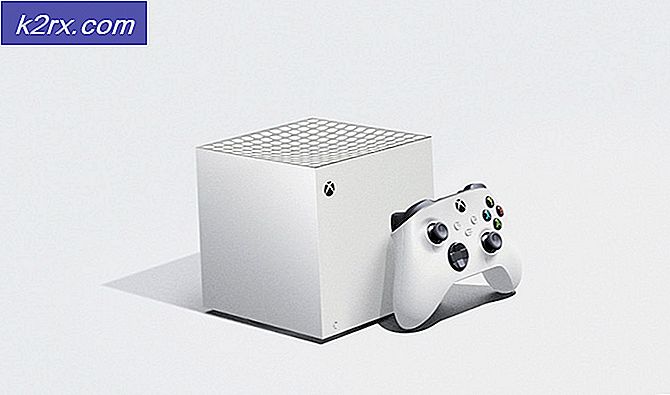Perbaiki: Obrolan suara uap tidak berfungsi
Beberapa pengguna Steam telah menghubungi kami setelah tiba-tiba kehilangan kemampuan untuk menggunakan fungsi obrolan suara. Setelah menyelidiki masalah ini secara menyeluruh, kami berhasil mengidentifikasi beberapa skenario umum yang akan menyebabkan masalah semacam ini:
- Akun Steam saat ini aktif digunakan pada komputer yang berbeda.
- Fitur Peningkatan Audio Windows internal mengganggu mikropon.
Jika saat ini Anda berjuang dengan masalah khusus ini, perbaikan berikut kemungkinan besar akan membantu Anda mendapatkan kembali fungsi obrolan suara di Steam. Semua metode yang disajikan di bawah ini dikonfirmasi untuk berfungsi oleh pengguna yang mengalami masalah yang sama seperti Anda. Harap ikuti setiap perbaikan potensial sebelum Anda menemukan perbaikan yang menyelesaikan situasi Anda.
Metode 1: Pastikan Anda menggunakan mikrofon yang tepat
Sebelum Anda terjun ke salah satu perbaikan potensial lainnya yang sedikit lebih teknis, mari kita jelaskan hal-hal yang nyata. Beberapa pengguna melaporkan memperbaiki masalah setelah menemukan bahwa mikrofon yang digunakan oleh uap berbeda dari mikrofon aktif.
Masalah ini cukup umum terjadi di antara pengguna yang sering beralih dari mikrofon bawaan ke mikrofon headset. Berikut ini panduan cepat untuk menggunakan menu Steam untuk memastikan bahwa Anda menggunakan mikrofon yang tepat:
- Buka Steam lalu klik menu Steam di bilah menu dan pilih Pengaturan .
- Di menu Pengaturan, buka Voice dan periksa mikrofon yang sedang digunakan di bawah perangkat Recording (input audio) . Jika mikrofon berbeda dari yang Anda gunakan, klik Ubah perangkat .
- Pilih mikrofon yang Anda gunakan secara aktif dan kemudian tekan tombol Setel Default .
- Uji fitur obrolan suara dan lihat apakah masalah telah diselesaikan. Jika Anda masih berjuang dengan masalah yang sama, lanjutkan dengan metode berikut di bawah ini.
Metode 2: Keluar dari Steam dari komputer lain
Beberapa pengguna telah melaporkan mampu menyelesaikan masalah setelah menyadari bahwa akun Steam secara aktif digunakan pada komputer yang berbeda. Dalam hal ini, solusinya adalah untuk keluar dari komputer lain.
TIP PRO: Jika masalahnya ada pada komputer Anda atau laptop / notebook, Anda harus mencoba menggunakan Perangkat Lunak Reimage Plus yang dapat memindai repositori dan mengganti file yang rusak dan hilang. Ini berfungsi dalam banyak kasus, di mana masalah ini berasal karena sistem yang rusak. Anda dapat mengunduh Reimage Plus dengan Mengklik di SiniSetelah melakukan hal ini, sebagian besar pengguna telah melaporkan bahwa mereka langsung mendapatkan kembali fungsi obrolan suara mereka di akun Steam mereka. Pikirkan lama dan sulit jika ada kemungkinan akun Anda digunakan pada komputer yang berbeda. Dan jika ya, tanda tangani untuk mendapatkan kembali fitur obrolan suara.
Catatan: Jika Anda tidak memiliki akses ke PC yang menggunakan akun Anda, mengubah kata sandi akan secara otomatis memutuskan hubungan akun dari PC lain.
Jika metode ini belum menyelesaikan masalah Anda atau tidak berlaku untuk situasi Anda, lanjutkan ke metode di bawah ini.
Metode 3: Mematikan perangkat tambahan audio
Jika metode pertama tidak efektif (atau tidak berlaku), mari kita lihat apakah masalahnya disebabkan oleh fitur Peningkatan Audio Windows bawaan. Banyak pengguna melaporkan memperbaiki masalah setelah mengelola untuk menonaktifkan penyempurnaan audio.
Berikut panduan singkat tentang cara melakukan ini:
- Klik kanan pada ikon volume (sudut kanan bawah) dan pilih perangkat Rekaman .
- Pilih mikrofon aktif Anda dan klik tombol Properties .
- Buka tab Lanjut dan pastikan kotak yang terkait dengan Aktifkan penyempurnaan audio dimatikan .
- Nyalakan ulang komputer Anda dan uji mikrofon Anda di Steam. Ini harus berfungsi tanpa masalah.
TIP PRO: Jika masalahnya ada pada komputer Anda atau laptop / notebook, Anda harus mencoba menggunakan Perangkat Lunak Reimage Plus yang dapat memindai repositori dan mengganti file yang rusak dan hilang. Ini berfungsi dalam banyak kasus, di mana masalah ini berasal karena sistem yang rusak. Anda dapat mengunduh Reimage Plus dengan Mengklik di Sini